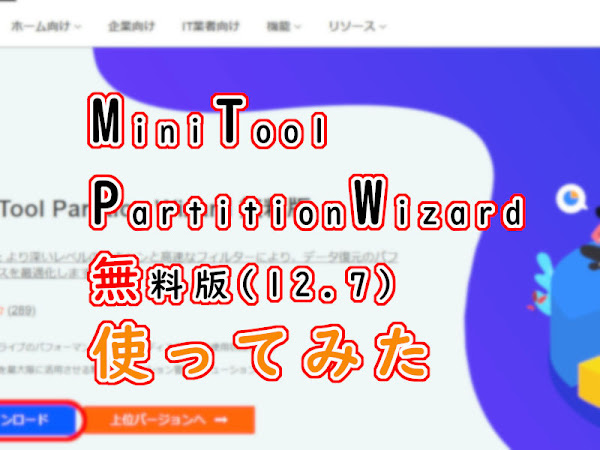 こんばんは。
こんばんは。tanayasu99(たなやす)です。
パソコンに保存してあるデータを「目的別にパーティションを分けたい」とか、「パーティションのサイズを変更したい」とか、「ディスクのパフォーマンス・実力を知りたい」とか思っていました。そこで今回、MiniTool社『Partition Wizard(V12.7)』を使ってみましたというお話です📝。
Partition Wizardのダウンロードとインストール
Webサイトからダウンロード。
そしてインストール。
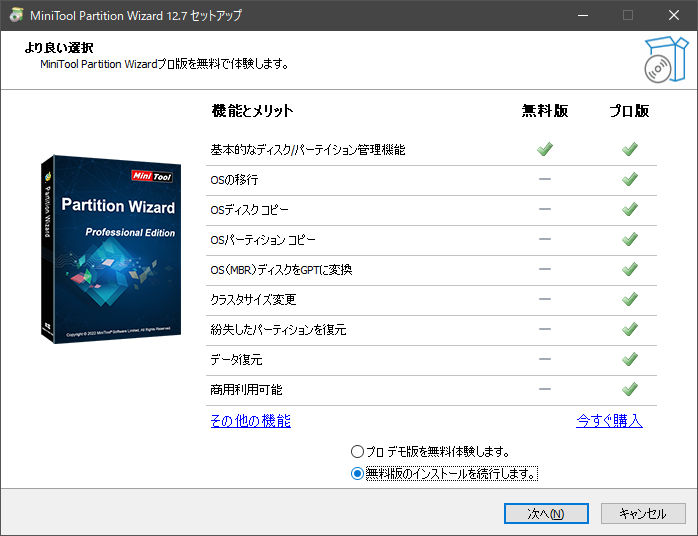
インストール完了。

起動画面。
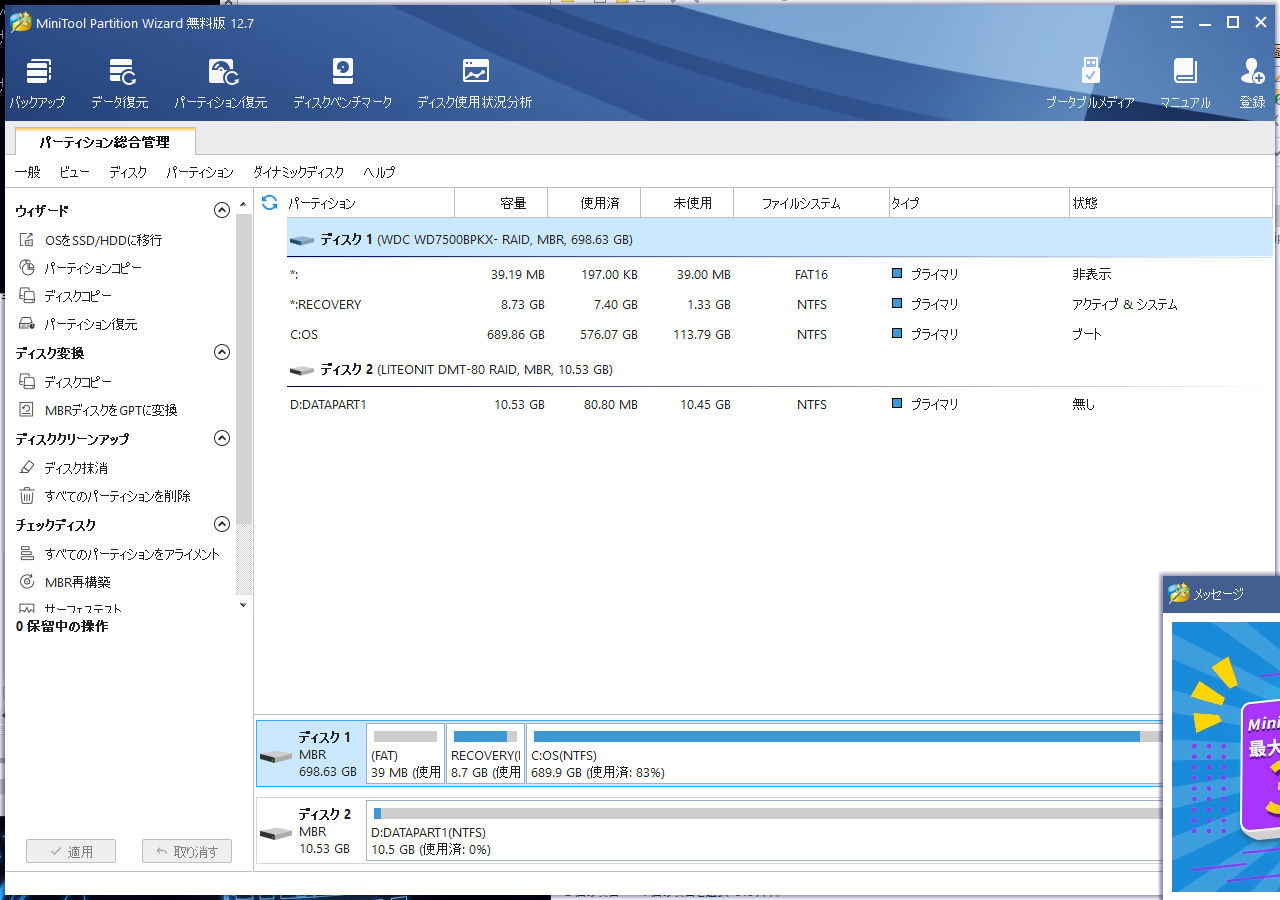
まずはパフォーマンスを見てみた
現状把握は大切な事かと😏。設定項目はデフォルトのままでやってみる。
「ディスクをテストしています。お待ちください...」
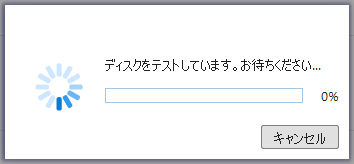
結果。

では、この状態から良くするには...というのは特にない。ハードに依存している結果なのだろう。経年劣化も著しいハードディスクなので深いことは考えないことにした。 なお、この機能「ディスクベンチマーク」は"新機能"とのことです。
ディスク使用状況分析
「ディスク使用状況分析」も"新機能"とのことで、どんな風に見られるのか試してみた。Cドライブの容量が切迫してくると、どのフォルダがたくさん使っているのかな?って調べたりする際に、1つ1つプロパティ画面を見て行くことがある。けっこう面倒な作業で、さらに下層フォルダまで見に行かないと分からない時なんかは発狂したくなるレベル🤣。ファイル名の横にサイズは表示されているけど、フォルダ名の横にはサイズ表記は無い(あったらあったらで不要な時にも読み込みに時間がかかって発狂しそうではある)。
そんなフォルダ内使用量を調査する際には、こういうツールが重宝するのだ。
っで、今調査したいフォルダは無いので、インストールしたソフトのフォルダ内を見てみる事にした。
「ツリービュー」タブ。どのフォルダにどのくらい使っているか、この画面で分かる👍。

「ファイルビュー」タブ。よく分からないが、デフォルトで「*.ini」が設定されていた。大きいサイズに心当たりがあれば使える機能だろう。大きいサイズのファイル拡張子やファイル名称の一部でも良き👍。
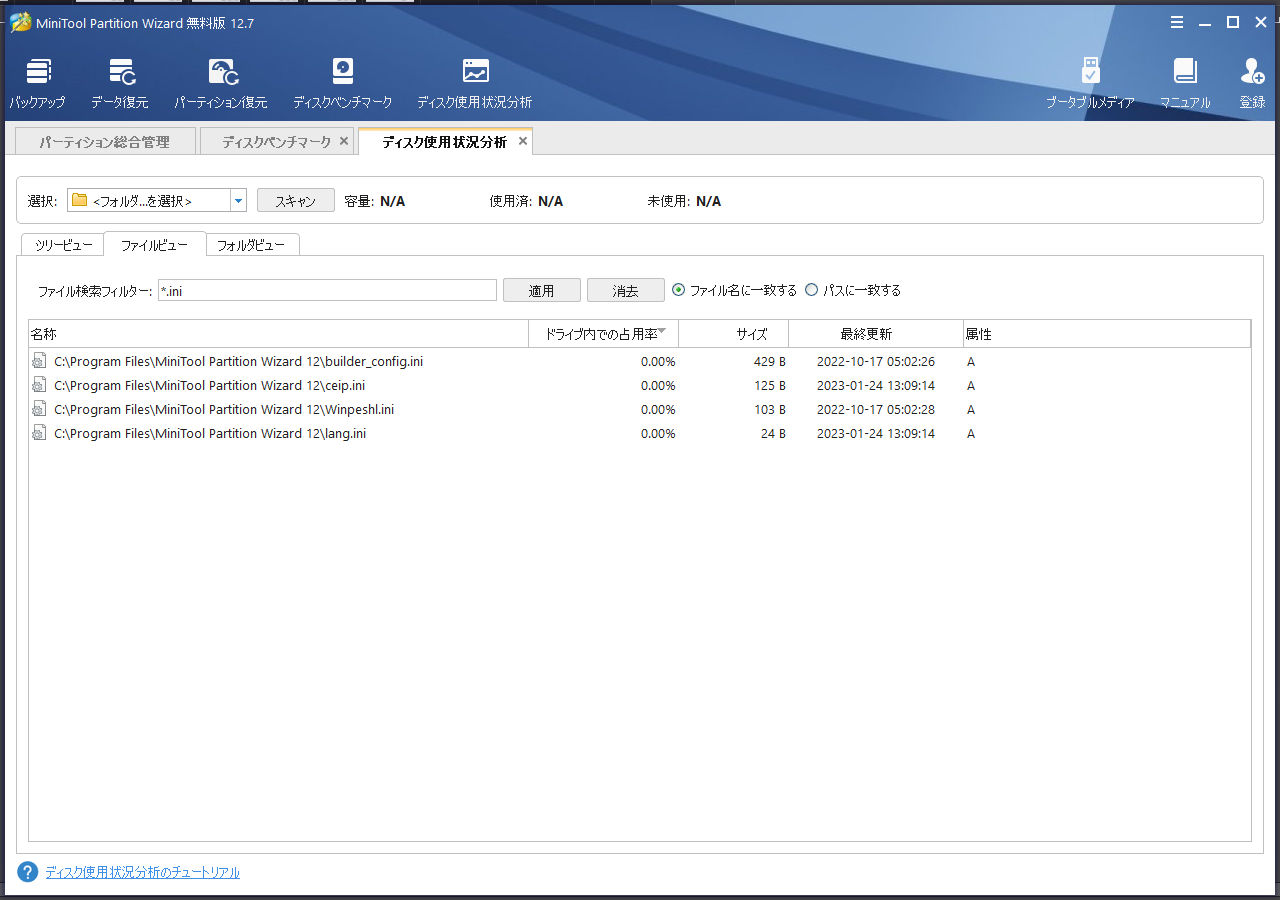
「フォルダビュー」タブ。フォルダの一覧が表示される。ダブルクリックすると、エクスプローラーが開かれる。

並び替えも容易に出来るので目的に合わせてうまく使うと良き👍。
この機能に欠点を感じたところとしては、「スキャン」ボタンをクリックした後、キャンセルできないことだった。うっかり、Cドライブ全体をスキャンしてしまい、数分間何も出来なかった(笑)。

パーティションを分割してみた
本題。このソフトのメイン機能たる部分。RAID0を構成しているのだが、いつも意識していない領域がある。その領域に追加でもうひとつパーティションを作成してみることにした。
Dドライブを選択し、「パーティション分割」をクリック。(対象のドライブを右クリックからでも可能)

なんとなくキリ良く、「5.00GB」にしてみた。
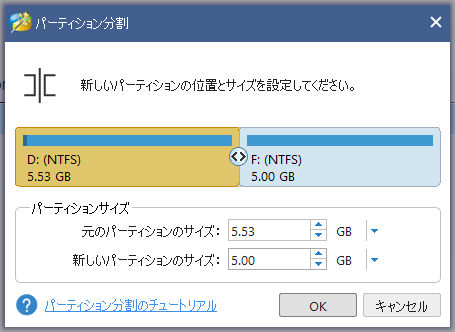
容量が大した事ないせいか、一瞬で終わった。と思ったら、実はレビュー画面みたいなもので、まだ実行はされていない。左下にある「適用」ボタンをクリックすると、保留中の操作が実行される。
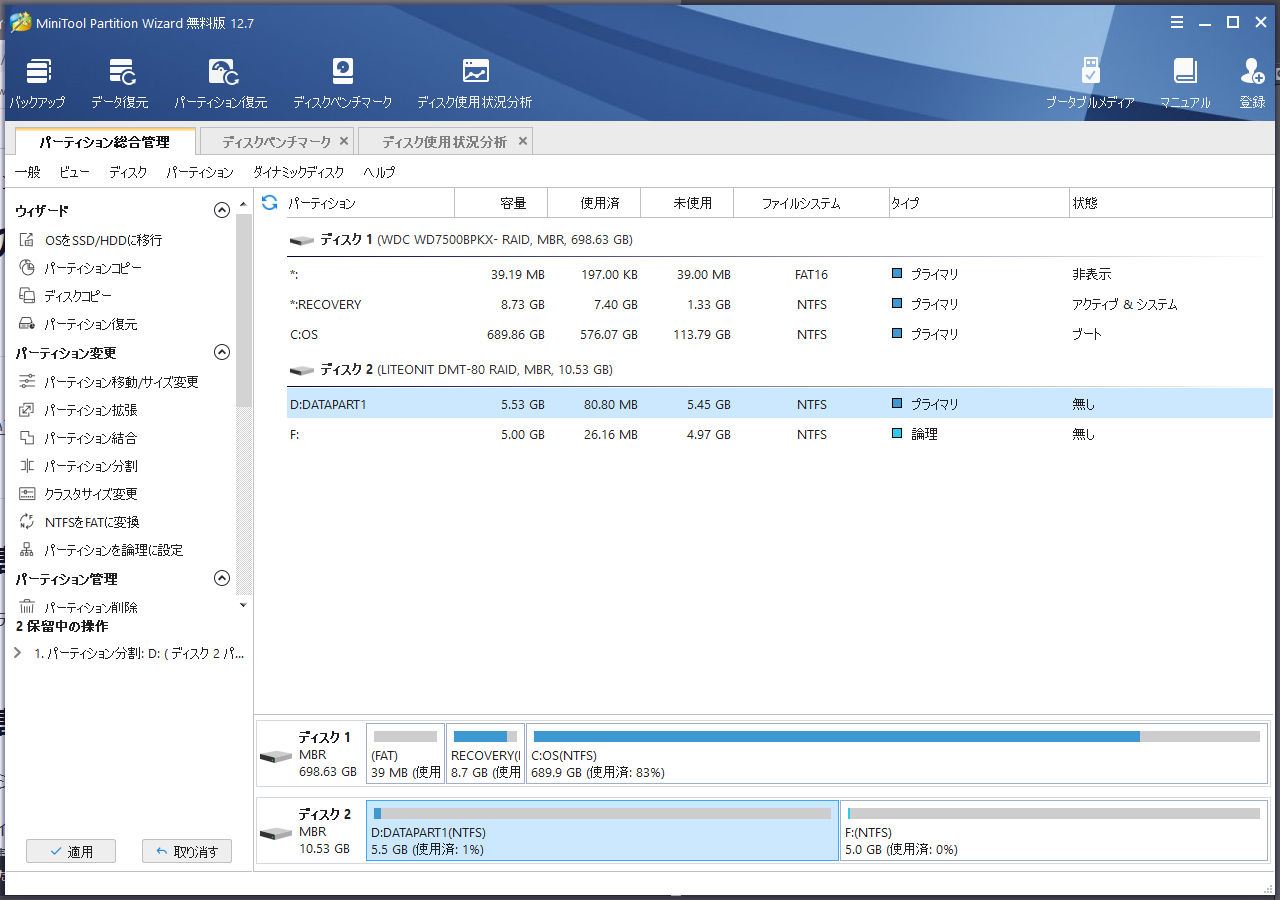
「適用」ボタンをクリックすると、本当に適用して良いのか聞かれる。
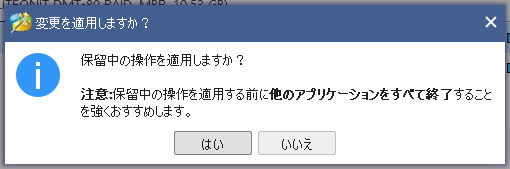
やっぱり容量が大した事ないので、1分かからず終わった。Fドライブが誕生した。途中でドライブ名称を設定できる項目があっても良いような気がした。
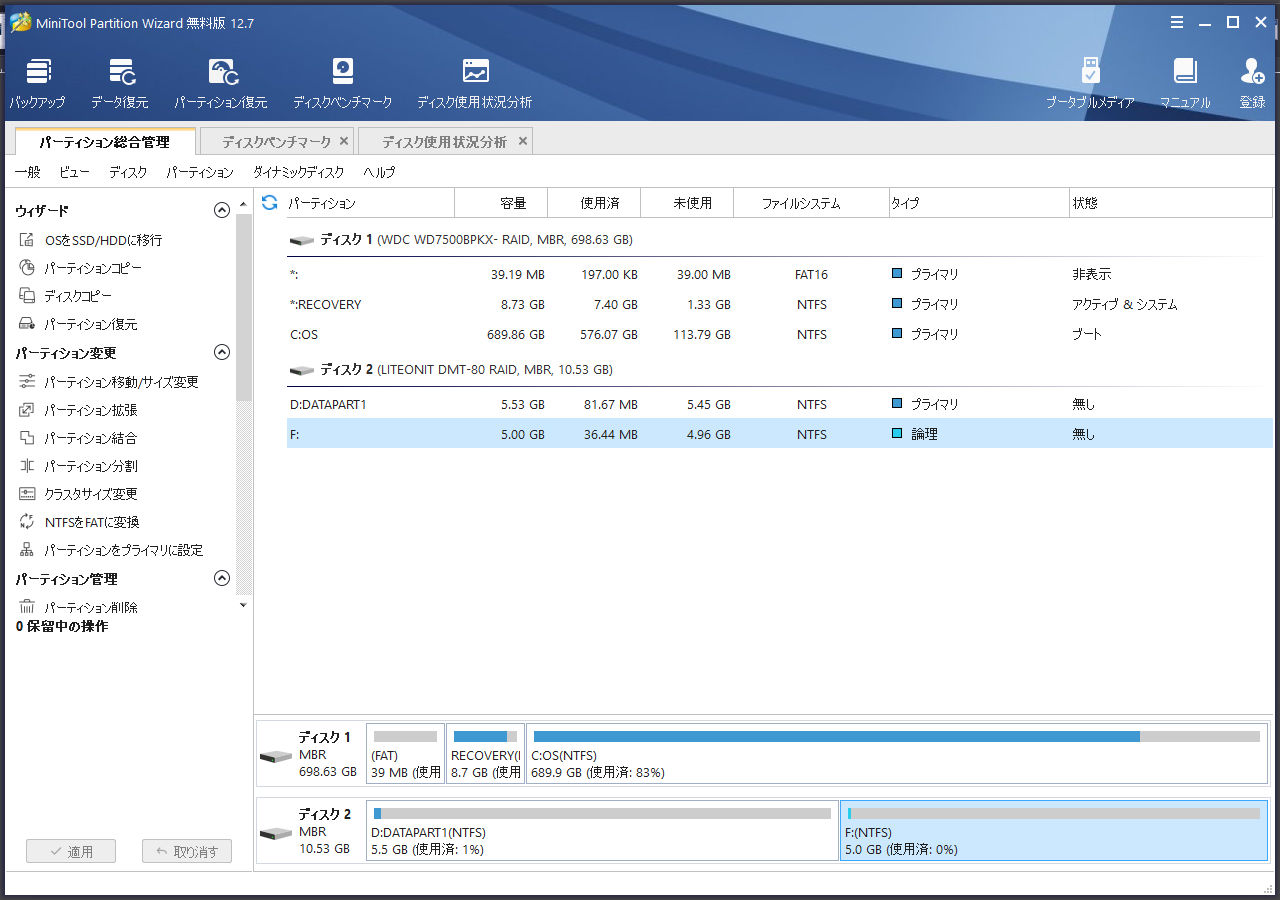
パーティションを結合してみた
せっかくなので、結合もやってみた。元のDドライブに戻す感じで、結合を試してみる。

何やら結合する前に、「FAT」は「NTFS」にしろと言っている。そんなことより、どのドライブが残り、どのドライブが消えるのか明確に示して欲しいと思った。(だいたい分かるのだが...)

前述した文句が、次の画面で多少は網羅しているようにも見える。おっちょこちょいさんには分かり難いかもしれない。
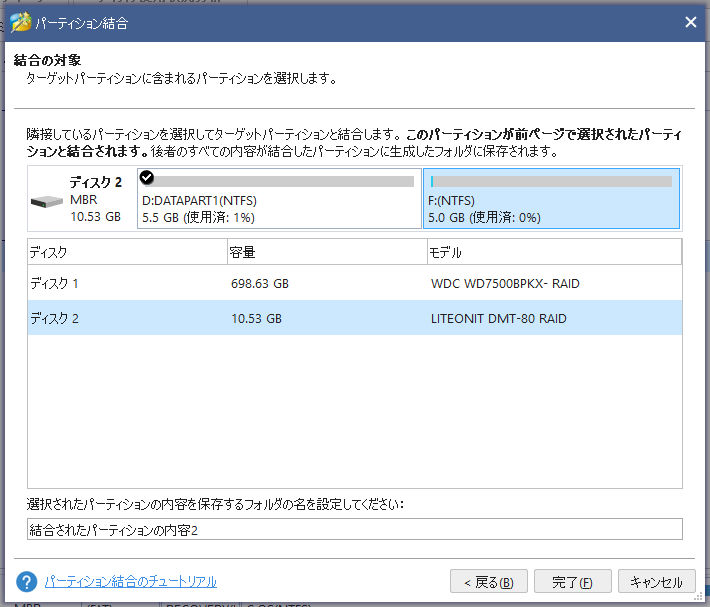
元に戻った。

後記
『PartitionWizard』を使って視覚的に分かりやすくパーティションを編集できるのはとても便利でした👍。ハードもソフトも移り変わりが早い時代で、古いものと新しいものが混在しやすくて、たまに互換性に苦しむ事もあったりします。最近だと、NTFS形式のUSBメモリを認識させようとしたら、相手方から「FAT形式でないと認識できない」と示され、NTFSをFATに変換させるのどうやるんだっけ??という事象に遭遇しました😅。(なおPartitionWizardは、NTFS→FAT変換が無料では不可。Pro版以上の有料版なら可能のようです。)
むかし、Windows 7より古いOS(Windows XP/ME/2000/98)とかでは、CドライブをOS起動用、Dドライブを個人的なデータに使い分けていた事があり、それなりの効果を実感していました。最近は、パソコンに費やす時間が減った事や、そもそも費やしたところで処理速度の向上を体感できるレベルが低かったり、カスタムすることに疎くなりました。
せいぜいアニメーションをオフにするとか、余計なスタートアップソフトがいたりしないかとかぐらい。パソコンハードも、OSも優秀になってきたともいえるし、パフォーマンスで困らないスペック選びをしてきたことも影響しているのだろう。
メインはパーティションを分割、結合するソフトですが、フォルダ整理で容量を把握しやすい機能が日常的に使えるのかなと感じました。パソコンを少しでも高速化させたいとか、NTFS形式などの単語が出てくるトラブル対応とか使えそうなソフトでした。
おわり。
ディスク管理




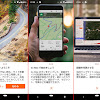


0 件のコメント:
コメントを投稿